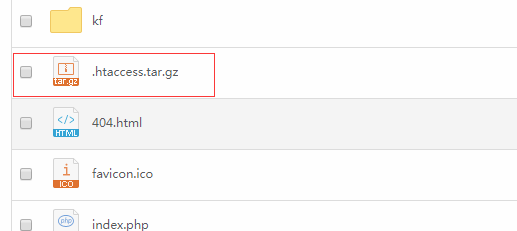win10系统下php7+nginx的安装配置
此篇文章针对像作者一样的小小白阅读(内容细致,容易理解,而且有个别问题其他博客没有涉及,为了解决小小白们的困惑,分享这篇文章)
一、文件准备:
php7:VC14 x64 Non Thread Safe (2018-Oct-10 19:11:21)(下载PHP 7.1 (7.1.23)中的zip文件)
nginnx:nginx/Windows-1.14.0(下载stable version)
RunHiddenconsole:(作用:可以代替命令行的操作)
链接:https://pan.baidu.com/s/15phuQTyDCF1i11pwucNIJA
提取码:kyam
二、安装与配置
1.php的安装与配置
新建wnmp文件,将下载好的php包文件解压到该目录下,例如我的是:D:\users\lh\wnmp。把解压后的文件目录改为php7,将里面的php.ini-development文件复制一份并改名为php.ini,用文本编辑器将它打开。(不要用记事本,记事本打开内容格式混乱,而且没有查找功能,建议使用Notepad++或者是写字板)
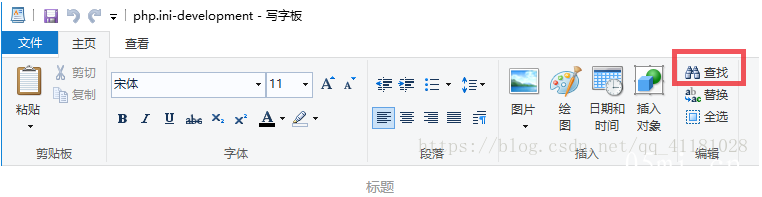
在写字板中查找搜索on windows
找到
; On windows:;extension_dir = ".\ext"
改为(将extension_dir前面的;去掉)
; On windows:extension_dir = "D:\users\lh\wnmp\php7\ext"
继续查找搜索extension找到
;extension=php_mysqli.dll ;extension=php_pdo_mysql.dll
将这两行代码前面的;去掉
继续查找搜索cgi.fix_pathinfo
找到
;cgi.fix_pathinfo=1
将前面的;去掉
2.nginx的安装与配置
在D:\users\lh\wnmp下新建www文件,作为服务器的根目录
将下载好的nginx压缩文件解压到wnmp目录下,重命名nginx,打开nginx\conf下的nginx.conf文件来配置nginx
将
location/ { root html; index index.html index.htm; }改为
location/ { root D:\users\lh\wnmp\www; #将站点的根目录定位到D:\users\lh\wnmp\www index index.html index.htm; }将
# pass the PHP scripts to FastCGI server listening on 127.0.0.1:9000 # #location ~ \.php$ { # root html; # fastcgi_pass 127.0.0.1:9000; # fastcgi_index index.php; # fastcgi_param SCRIPT_FILENAME /scripts$fastcgi_script_name; # include fastcgi_params; #}改为
# pass the PHP scripts to FastCGI server listening on 127.0.0.1:9000 # location ~ \.php$ {root D:\users\lh\wnmp\www;fastcgi_pass localhost:9000;fastcgi_index index.php;# 这里$document_root指的是上面定义好的nginx根目录:D:\users\lh\wnmp\www fastcgi_param SCRIPT_FILENAME $document_root$fastcgi_script_name;include fastcgi_params;}ctrl+s保存配置即可
三、启动
1.手动启动
1)命令行php目录下键入 php-cgi.exe -b 127.0.0.1:9000 -c D:\users\lh\wnmp\php7/php.ini(输入以后光标闪烁,但是不能没有其他反应,但是关掉命令行)
图示:
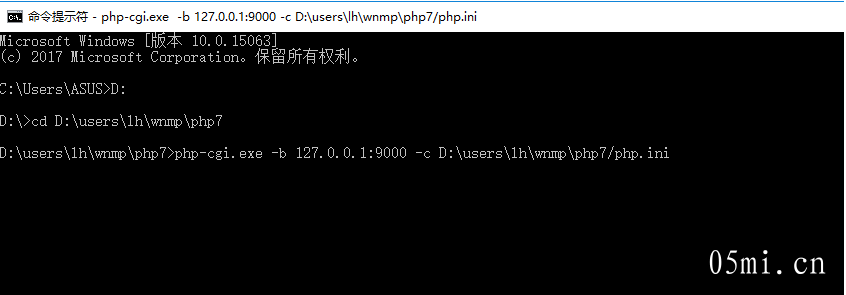
2)重新打开cmd,命令行nginx目录下 start nginx
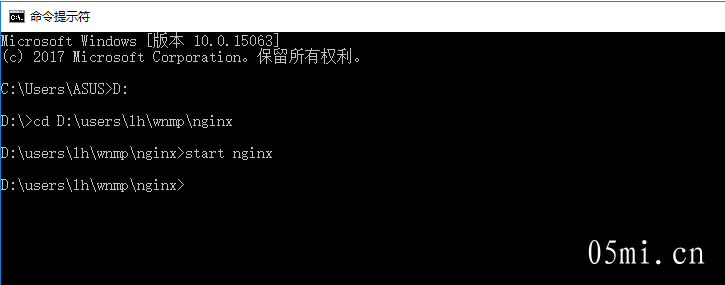 3)在www目录下新建一个phpinfo.php文件
3)在www目录下新建一个phpinfo.php文件
<?php
phpinfo();
?>
4)浏览器中输入localhost/phpinfo.php,出现以下内容代表运行成功
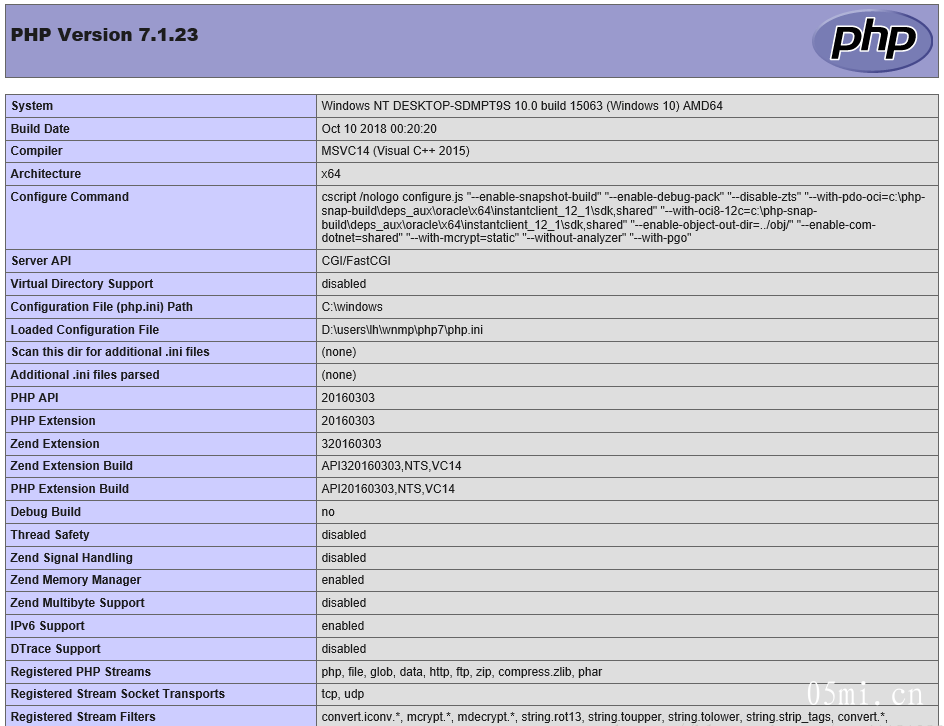
2.非手动启动(哈哈)
用记事本写两个脚本,分别为start_nginx.bat和stop_nginx.bat,将它们都放在nginx目录下。完成后双击这两个脚本就可以启动和关闭nginx了。
start_ngin.bat内容如下
@echo offREM Windows 下无效REM set PHP_FCGI_CHILDREN=5 REM 每个进程处理的最大请求数,或设置为 Windows 环境变量set PHP_FCGI_MAX_REQUESTS=1000 echo Starting PHP FastCGI...RunHiddenConsole D:\users\lh\wnmp\php7/php-cgi.exe -b 127.0.0.1:9000 -c D:\users\lh\wnmp\php7/php.iniecho Starting nginx...RunHiddenConsole C:/wnmp/nginx/nginx.exe -p D:\users\lh\wnmp\nginx
注意:根据自己的情况修改脚本中出现的路径
stop_ngin.bat内容入下
@echo off echo Stopping nginx... taskkill /F /IM nginx.exe > nul echo Stopping PHP FastCGI... taskkill /F /IM php-cgi.exe > nul exit
文件放置如下
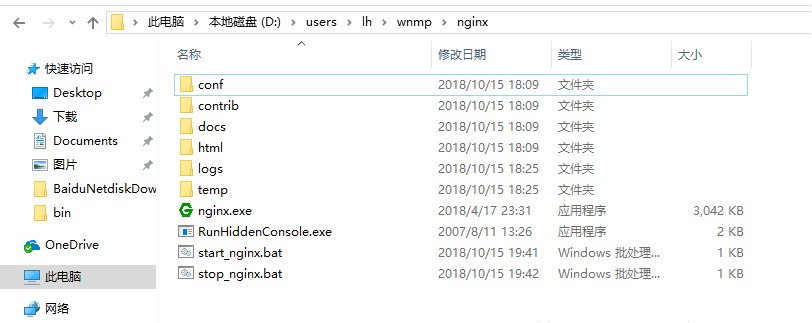
下回直接点击start_ngin.bat,再在浏览器输入localhost/phpinfo.php就能出现php的信息内容了。